Comment transférer de la musique d'iPod Nano vers iTunes
Oct 22, 2025 • Déposé à: Gestion des Données du Téléphone •Des solutions éprouvées
Avez-vous perdu votre bibliothèque iTunes, y compris 2 000 chansons, en raison d'un plantage informatique ou de la réinstallation de votre ordinateur ? Quel que soit le cas auquel vous fassiez face, si vous n'aviez pas sauvegardé la bibliothèque iTunes, vous risquez de perdre toutes vos chansons. Même si vous les avez sauvegardées sur votre iPod Nano, vous ne pouvez pas transférer des chansons de l'iPod Nano vers iTunes, car iTunes les effacera toutes lors de la synchronisation avec votre iPod Nano.

Heureusement, vous êtes au bon endroit si cela vous dérange. Voici un outil de transfert d'iPod Nano vers iTunes : dr.fone - Gestionnaire de téléphone (iOS). Il est bien conçu pour vous permettre de transférer rapidement et facilement de la musique d'iPod Nano vers iTunes. En plus, les informations relatives à la musique, telles que le nombre de lectures, les notes et les sauts, seront exportées vers votre iTunes simultanément. Avec ce programme, vous pouvez également copier de la musique sur iPod Nano, iPod Shuffle, iPod Classic vers votre ordinateur.
- Partie 1. Transférer facilement de la musique d'iPod Nano vers iTunes avec dr.fone - Gestionnaire de téléphone (iOS)
- Partie 2. Reconstruire la bibliothèque iTunes pour transférer l'iPod Nano vers iTunes
- Tutoriel en vidéo : Comment transférer de la musique d'iPod Nano vers iTunes
Partie 1. Transférer facilement de la musique d'iPod Nano vers iTunes avec dr.fone - Gestionnaire de téléphone (iOS)
Dans la partie ci-dessous, je vais expliquer comment déplacer de la musique sur l'iPod Nano vers la bibliothèque iTunes. Les étapes sont assez simples. Veuillez télécharger et installer ce programme de transfert d'iPod sur votre ordinateur.

dr.fone - Gestionnaire de téléphone (iOS)
Transférer de la musique d'un ordinateur à un iPod/iPhone/iPad sans iTunes
- Transférez, gérez, exportez/importez votre musique, photos, vidéos, contacts, SMS, applications, etc.
- Sauvegardez votre musique, photos, vidéos, contacts, SMS, applications, etc. vers un ordinateur et restaurez-les facilement.
- Transférez de la musique, des photos, des vidéos, des contacts, des messages, etc. d'un smartphone à un autre.
- Transférez des fichiers multimédia entre des appareils iOS et iTunes.
- Supporte tous les modèles d'iPhone, iPad et iPod touch avec toutes les versions d'iOS.
Étape 1. Veuillez lancer cet outil de transfert d'iPod et connecter l'iPod Nano au PC.
La première chose après l'installation dr.fone - Gestionnaire de téléphone (iOS) est de le lancer en double-cliquant sur l'icône sur l'écran de votre PC. Ensuite, veuillez connecter votre iPod Nano à votre PC via le câble USB. Une fois ce programme détecté, sélectionner "Transférer de la musique" et vous constaterez que le contenu multimédia et la liste de lecture de votre iPod Nano sont indiqués dans la colonne de gauche.

Remarque : Assurez-vous qu'iTunes a été installé sur l'ordinateur pour vous assurer que cet outil de transfert d'iPod Nano vers iTunes fonctionne correctement.
Étape 2. Transférer de la musique de l'iPod Nano vers iTunes
Veuillez vérifier les fichiers que vous souhaitez transférer d'iPod Nano vers iTunes, puis cliquer sur "Exporter > Exporter vers iTunes". Cet outil de transfert de iPod Nano vers iTunes commence à exporter de la musique immédiatement.
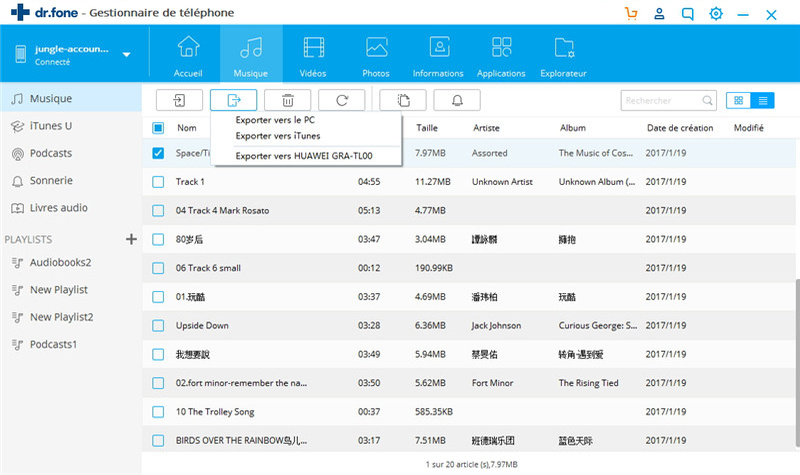
Remarque : dr.fone - Gestionnaire de téléphone (iOS) fonctionne bien avec iPod Nano 7, iPod Nano 5, iPod Nano 6, iPod Nano 2, iPod Nano, iPod Nano 3 et iPod Nano 4. Il prend également en charge iPod Classic, iPod Shuffle et iPod Touch.
Transférer la liste de lecture de l'iPod Nano vers iTunes
en plus du transfert de morceaux, vous pouvez également transférer une liste de lecture de l'iPod Nano vers la bibliothèque iTunes. Veuillez cliquer sur l'onglet "Playlist" sur la colonne de gauche et choisir vos listes de lecture souhaitées, puis cliquer sur "Exporter vers iTunes".
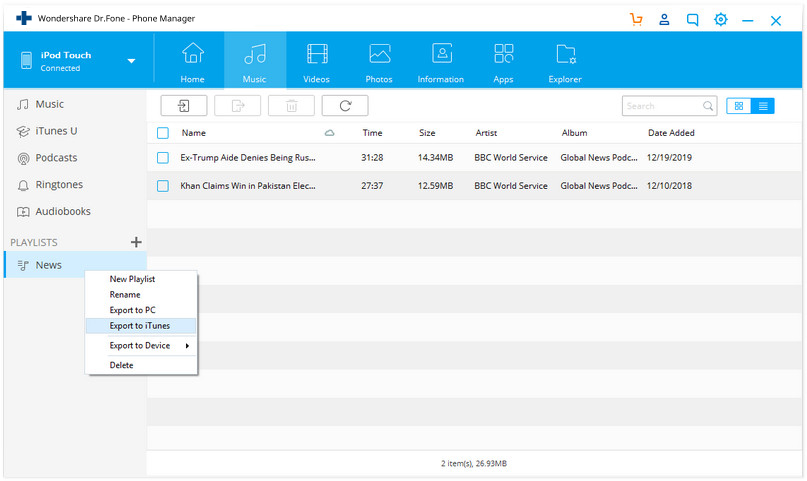
Pendant le transfert, veuillez ne pas oublier que votre iPod Nano doit rester connecté en permanence à l'ordinateur.
Partie 2. Reconstruire la bibliothèque iTunes pour transférer l'iPod Nano vers iTunes
Il existe un autre moyen de transférer de la musique d'iPod Nano vers iTunes avec dr.fone - Gestionnaire de téléphone (iOS) - Transférer le support de périphérique vers iTunes. Veuillez suivre les étapes ci-dessous pour transférer simplement vers iTunes.
Étape 1 - Veuillez lancer dr.fone - Gestionnaire de téléphone (iOS) et connecter votre iPod Nano à l’ordinateur. Veuillez cliquer sur l'icône "Transférer le support de périphérique vers iTunes" sur l'interface principale.

Étape 2 - Veuillez cliquer sur "Démarrer" pour confirmer le transfert de la musique de l'iPod Nano vers iTunes.
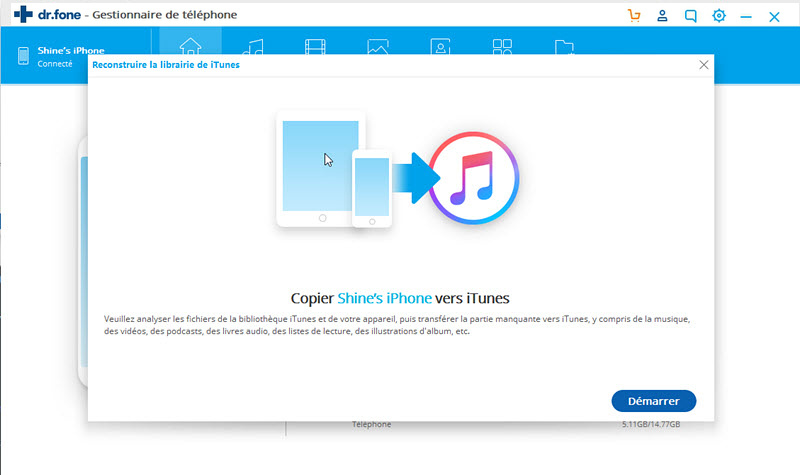
Étape 3 - Vous pouvez sélectionner la musique, les vidéos, les podcasts, les vidéos musicales, etc. de l’iPod Nano vers iTunes en tant que captures d’écran.
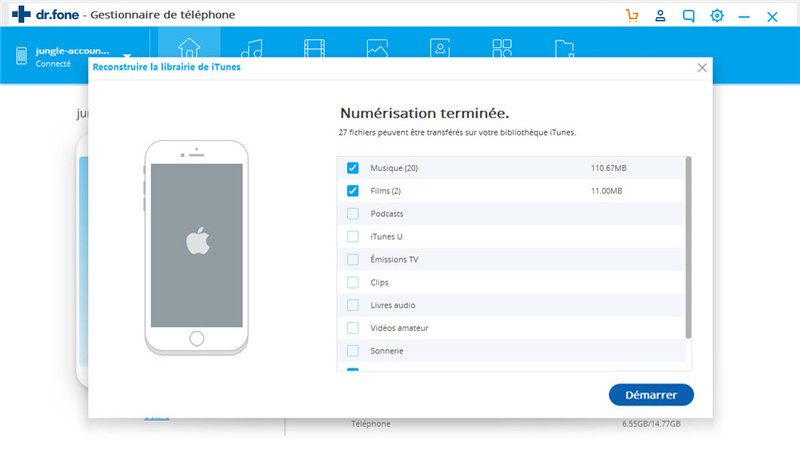
Eh bien, il est assez facile de synchroniser la musique de l'iPod Nano vers iTunes. Pourquoi ne pas télécharger ce programme pour l'essayer ?
dr.fone - Gestionnaire de téléphone (iOS) sert principalement à transférer de la musique, des photos, des vidéos, des listes de lecture à partir de votre iPhone, iPad & iPod vers la bibliothèque iTunes & PC de sauvegarde, pour gérer la musique et les photos librement avec un prix relativement compétitif.
Transfert iPod
- Transfert depuis iPod
- 3. Transfer Music to Computer or Mac
- 4. Transfer Music from iPod Classic
- 5. Transfer Music from iPod (Touch)
- 6. Transfer Music from Formatted iPod
- 7. Transfer Music from iPod to Mac
- 8. Sync iPod to New Computer
- 9. Transfer Music Without Losing Data
- 10. Transfer Pod to iTunes or Computer
- 11.Transfer iPod Music to MP3 Player
- 12.Transfer Music to USB Flash Drive
- Transfert vers iPod
- 2. Transfer Music from iPod Classic
- 3. Transfer Music from iPod Nano
- 4. Transfer Music from iPod shuffle
- 5.Transfer Music from iTunes
- 7. Transfer Audiobooks to iPod
- 8. Transfer MP3 to iPod
- 9. Transfer Music From Window
- 10.Transfer Music from iMac
- 11.Transfer Music from Computer
- Conseils utiles pour iPod
- ● Gérer/transférer/récupérer des données
- ● Déverrouiller l'écran/activer/FRP lock
- ● Réparer la plupart des problèmes iOS et Android
- Démarrer le transfert Démarrer le transfert Démarrer le transfert



















Blandine Moreau
Éditeur
Généralement noté4.5(105participants)